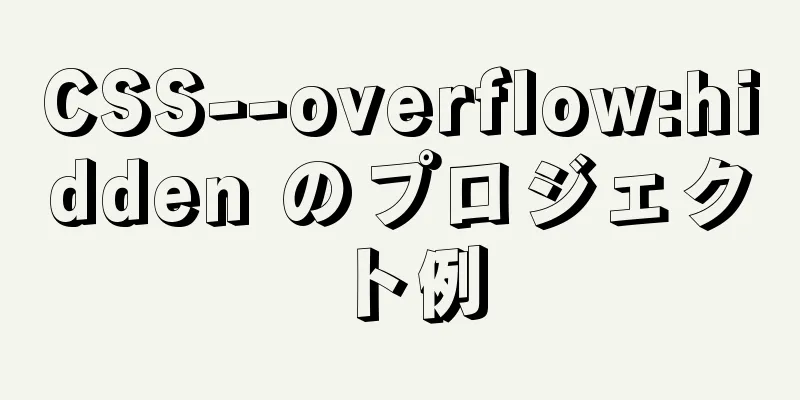win10 での mysql 8.0.16 winx64 インストールの最新グラフィック チュートリアル

|
このデータベースをダウンロードするには、多くの時間とトラフィックがかかります。踏み込んだ落とし穴で時間を無駄にしないでほしいと思います。 1.公式サイトからダウンロード mysql で検索すると公式サイトが表示されます。スクリーンショットを撮ったため画像が乱れていますがご容赦ください。
2. インストールするディレクトリに圧縮パッケージを解凍します。私は D ドライブに解凍しました。
3. 環境変数を設定する
4. 現在のディレクトリにmy.iniを作成します。 [mysqld] # ポート 3306 を設定 port=3306 # mysqlのインストールディレクトリをbasedir=D:\mysql\mysql-8.0.16-winx64に設定します # mysqlデータベースデータの保存ディレクトリを設定します。datadir=D:\mysql\database # 許可される最大接続数 max_connections=200 # 許容される接続失敗の回数。これは、誰かがこのホストからデータベースシステムを攻撃しようとするのを防ぐためです。max_connect_errors = 10 # サーバーが使用するデフォルトの文字セットは UTF8 です 文字セットサーバー=utf8 # 新しいテーブルを作成するときに使用されるデフォルトのストレージエンジン default-storage-engine=INNODB # デフォルトでは、認証には「mysql_native_password」プラグインが使用されます。default_authentication_plugin=mysql_native_password [mysql] # mysqlクライアントのデフォルトの文字セットをdefault-character-set=utf8に設定します [クライアント] # MySQL クライアントがサーバーに接続するために使用するデフォルトのポートを設定します。ポート = 3306 デフォルトの文字セット=utf8 5. 次に、cmd コマンド プロンプトを使用して、まずインストール ディレクトリ D:\mysql\mysql-8.0.16-winx64\bin に入り、このディレクトリで対応するプロセスを実行し、mysqld --initialize --console コマンドを入力すると、この時点でパスワードが表示されます。この時点でこのパスワードを記録しておく必要があります。これは後でログインするときに使用します。
これに基づいて、mysqld installと入力します。すでにここにインストールされています。
以前にインストールされていて、正常にアンインストールされていない場合は、次のステートメントを実行できます。 sc delete mysql コマンドを使用して以前のバージョンを削除し、mysqld –install コマンドを実行します。 6. 上記の手順を完了したら、コマンドプロンプトでmysql -u root -pコマンドを入力し、パスワードを入力します。
これでインストールは完了です また、パスワードを変更するための文章が添付されています。 ALTER USER 'root'@'localhost' を '新しいパスワード' によって mysql_native_password で識別します。 素晴らしいトピックの共有: MySQL の異なるバージョンのインストール チュートリアル さまざまなバージョンの MySQL 5.7 インストール チュートリアル さまざまなバージョンの MySQL 5.6 インストール チュートリアル さまざまなバージョンのmysql8.0インストールチュートリアル 以上がこの記事の全内容です。皆様の勉強のお役に立てれば幸いです。また、123WORDPRESS.COM を応援していただければ幸いです。 以下もご興味があるかもしれません:
|
推薦する
CSS3はシームレスなスクロールと手ぶれ防止を実現します
質問画像とテキストのシームレスなスクロールは、一般的に携帯電話では良い効果をもたらしますが、一部のモ...
vmware workstation12 インストール CentOS プロンプト VMware Player と Device/Credential Guard に互換性がない、理由と解決策
最新バージョンの WIN10 では、Microsoft は仮想化コンテナに基づくセキュリティ メカニ...
Nginx で 403 forbidden を解決するための完全な手順
ウェブページに403 Forbiddenと表示されるNginx (yum インストール ログは通常 ...
MySQL インデックスの正しい使い方とインデックスの原理の詳細な説明
1. はじめになぜインデックスが必要なのでしょうか?一般的なアプリケーション システムでは、読み取り...
プロセスのすべての情報を表示するLinuxメソッドの例
サーバー上にタスク プロセスがあります。 ps -ef | grep task を使用して表示すると...
Zabbixで監視する必要があるホストを追加するための詳細な手順
監視ホストの追加ホスト 192.168.179.104 が zabbix 監視項目に追加されます (...
Web ページは何ピクセルで設計すればよいでしょうか?
多くのウェブデザイナーは、ウェブページのレイアウトを設計する際に、インターフェースウェブページの幅に...
deepin20 で NVIDIA クローズドソース ドライバーをインストールするための詳細な手順
ステップ1: ディープ「グラフィックドライバー」をインストールするdeepin v20にはデフォルト...
Docker が占有するディスク領域をクリーンアップする方法
Docker は多くのスペースを占有します。コンテナを実行したり、イメージを取得したり、アプリケー...
WHMCS V7.4.2 グラフィカル インストール チュートリアル
1. はじめにWHMCS は、ユーザー管理、請求書の支払い、ヘルプ サービスなど、オンライン ビジネ...
フロントエンドJavaScriptは関数のカリー化を完全に理解している
目次1. カレーとは何か2. カレーの用途3. カリー化ユーティリティ関数をカプセル化する方法 1....
MySQLクエリの文字セットの不一致の問題を解決する方法
問題を見つける最近、仕事で問題が発生しました。MySQL データベースにテーブルを作成するときに、ラ...
MySQL でストアド プロシージャを作成し、ループでレコードを追加する方法
この記事では、例を使用して、MySQL でストアド プロシージャを作成し、ループでレコードを追加する...
hr 水平線スタイルの例コード
コードをコピーコードは次のとおりです。 <hr style="width:490px...
Vueはユーザーログイン切り替えを実装します
この記事では、ユーザーのログイン切り替えを実現するためのVueの具体的なコードを例として紹介します。...